Jak zresetować LG G7 ThinQ
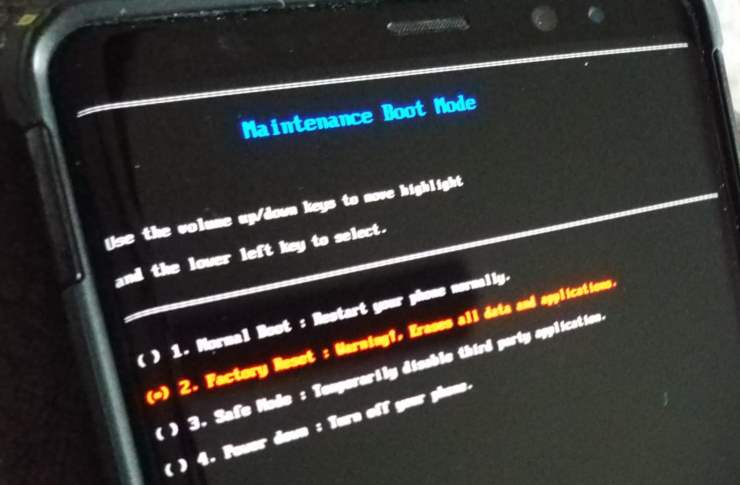
Dowiedz się, jak wykonać miękki lub twardy reset smartfona LG G7 ThinQ.
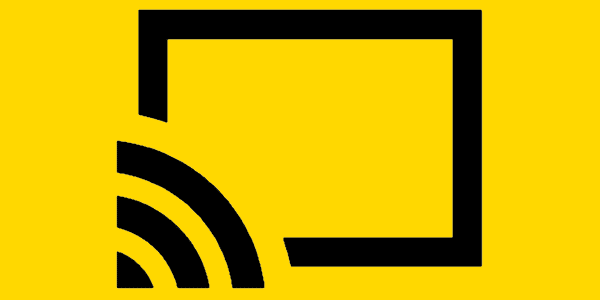
Możesz podłączyć smartfon LG G7 ThinQ do telewizora lub projektora za pomocą jednej z tych metod.
Jeśli masz projektor lub telewizor obsługujący Miracast, możesz bezprzewodowo wykonać kopię lustrzaną ekranu LG G7 bez dodatkowego sprzętu. Jeśli Twój telewizor lub projektor nie obsługuje Miracast, możesz podłączyć urządzenie takie jak , 3, Roku Stick, , Amazon Fire TV Stick lub do portu HDMI telewizora lub projektora, aby umożliwić obsługę Miracast.
Upewnij się, że telewizor/adapter Miracast i LG G7 są podłączone do tej samej sieci Wi-Fi.
Wybierz „ Ustawienia ” > „ Podłączone urządzenie ” > „ Udostępnianie ekranu ” i przełącz „ Udostępnianie ekranu ” na „ Wł .”.
Wybierz telewizor, projektor lub urządzenie Miracast, z którym chcesz się połączyć.
Podłącz Chromecasta do portu HDMI w telewizorze oraz portu USB lub innego źródła zasilania.
Upewnij się, że Chromecast i G7 są połączone z tą samą siecią Wi-Fi.
Pobierz i zainstaluj aplikację Google Home na G7.
Po skonfigurowaniu aplikacji Home z Chromecastem aplikacje będą miały opcję „ Przesyłaj ”  . Wszystkie ekrany można skopiować z aplikacji Home kup, wybierając
. Wszystkie ekrany można skopiować z aplikacji Home kup, wybierając  > „ Przesyłaj ekran / dźwięk ”.
> „ Przesyłaj ekran / dźwięk ”.
Dowiedz się, jak wykonać miękki lub twardy reset smartfona LG G7 ThinQ.
Jak ustawić dane w tle, aby działały tak, jak lubisz na smartfonie LG G7 ThinQ.
Historie na Facebooku mogą być bardzo zabawne do tworzenia. Oto jak możesz stworzyć historię na swoim urządzeniu z systemem Android i komputerze.
Dowiedz się, jak wyłączyć irytujące automatyczne odtwarzanie wideo w Google Chrome i Mozilla Firefox za pomocą tego samouczka.
Rozwiąż problem, w którym Samsung Galaxy Tab S8 utknął na czarnym ekranie i nie włącza się.
Przeczytaj teraz, aby dowiedzieć się, jak usunąć muzykę i filmy z tabletów Amazon Fire i Fire HD, aby zwolnić miejsce, uporządkować lub poprawić wydajność.
Poradnik pokazujący dwa rozwiązania, jak na stałe uniemożliwić aplikacjom uruchamianie się przy starcie na urządzeniu z Androidem.
Ten poradnik pokazuje, jak przesyłać wiadomości tekstowe z urządzenia Android za pomocą aplikacji Google Messaging.
Masz Amazon Fire i chcesz zainstalować Google Chrome? Dowiedz się, jak zainstalować Google Chrome za pomocą pliku APK na urządzeniach Kindle.
Jak włączyć lub wyłączyć funkcje sprawdzania pisowni w systemie Android.
Kiedy Samsung zaprezentował nową linię tabletów flagowych, było na co czekać. Galaxy Tab S9 i S9+ przynoszą oczekiwane ulepszenia, a Samsung wprowadził także Galaxy Tab S9 Ultra.
Czy kochasz czytać eBooki na tabletach Amazon Kindle Fire? Dowiedz się, jak dodać notatki i podkreślać tekst w książce na Kindle Fire.








